Cách tải xuống trình cài đặt ngoại tuyến Microsoft 365 dành cho Windows 10
2 phút đọc
Cập nhật vào
Đọc trang tiết lộ của chúng tôi để tìm hiểu cách bạn có thể giúp MSPoweruser duy trì nhóm biên tập Tìm hiểu thêm
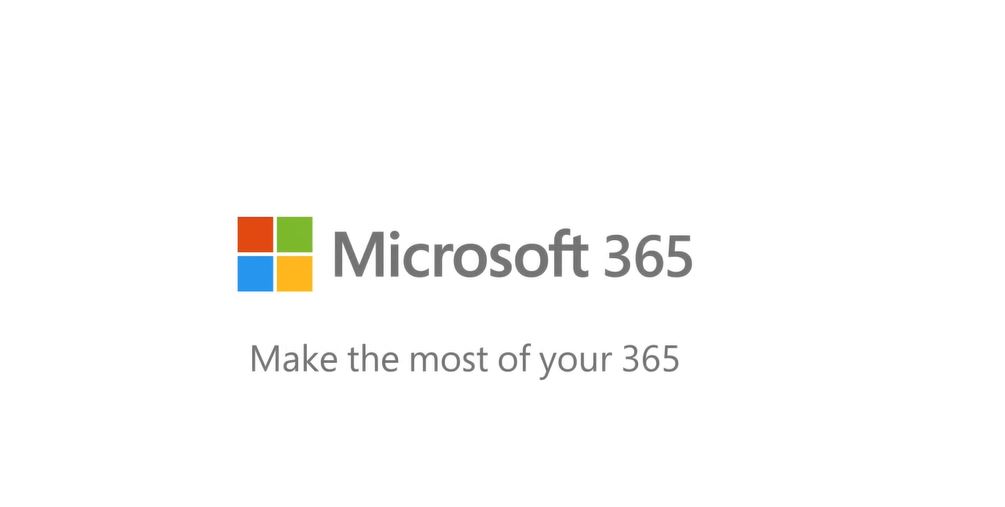
Nếu bạn có đăng ký Microsoft 365 (trước đây được gọi là Office 365), bạn có thể tận hưởng các ứng dụng Office dành cho máy tính để bàn mạnh mẽ mà bạn quen thuộc, như Word, PowerPoint, Excel, Access và Publisher. Để tải xuống và cài đặt các ứng dụng này, bạn cần truy cập www.office.com và nhấp vào nút Cài đặt. Để tránh kích thước tệp lớn, thay vì thiết lập ứng dụng Office đầy đủ, một tệp trình cài đặt Office nhỏ sẽ được tải xuống PC của bạn. Khi bạn chạy thiết lập, Microsoft sẽ tải xuống các ứng dụng từ internet để cài đặt nó trên PC của bạn.
Tuy nhiên, một số người thích phương pháp cài đặt ngoại tuyến hơn. Với trình cài đặt Microsoft 365 ngoại tuyến, bạn có thể tải xuống tệp một lần và cài đặt các ứng dụng Office bất cứ khi nào cần mà không có internet.
Đây là cách bạn có thể tải xuống trình cài đặt Microsoft 365 ngoại tuyến:
- Để tải xuống trình cài đặt ngoại tuyến, hãy truy cập www.office.com. Nếu bạn chưa đăng nhập bằng tài khoản Microsoft được liên kết với bản sao Office của bạn, hãy làm điều đó ngay bây giờ. Nếu bạn đã đăng nhập bằng một tài khoản khác, hãy đăng xuất khỏi tài khoản đó rồi đăng nhập lại bằng đúng tài khoản Microsoft.
- Chọn Cài đặt văn phòng. Nếu bạn có đăng ký Microsoft 365, bạn cũng cần chọn Cài đặt Office> trên trang Cài đặt.
- Trong cửa sổ Tải xuống và cài đặt, hãy chọn Các lựa chọn khác.
- Kiểm tra hộp Tải xuống trình cài đặt ngoại tuyến và chọn ngôn ngữ bạn muốn cài đặt Office. Chọn Tải về.
- Khi bạn được nhắc, từ cuối cửa sổ trình duyệt, hãy chọn Lưu (trong Edge), Mở (trong Internet Explorer), Mở khi hoàn thành (trong Chrome) hoặc Lưu tập tin (trong Firefox). Tệp sẽ bắt đầu được tải xuống trên PC của bạn.
- Sau khi quá trình tải xuống hoàn tất, hãy nhấp vào tệp để bắt đầu cài đặt quá trình.
- Sau khi cài đặt xong, bạn cần kích hoạt Office. Để kích hoạt đăng ký của bạn, bạn cần có kết nối internet đang hoạt động.
Đăng ký Microsoft 365 hàng năm chỉ bắt đầu từ $ 69.99, bạn có thể mua nó tại đây. Có một số điểm khác biệt chính giữa gói Microsoft 365 Personal và Microsoft 365 Family. Bạn có thể đọc của chúng tôi so sánh ở đây.
https://youtu.be/AnSuASngwK8








